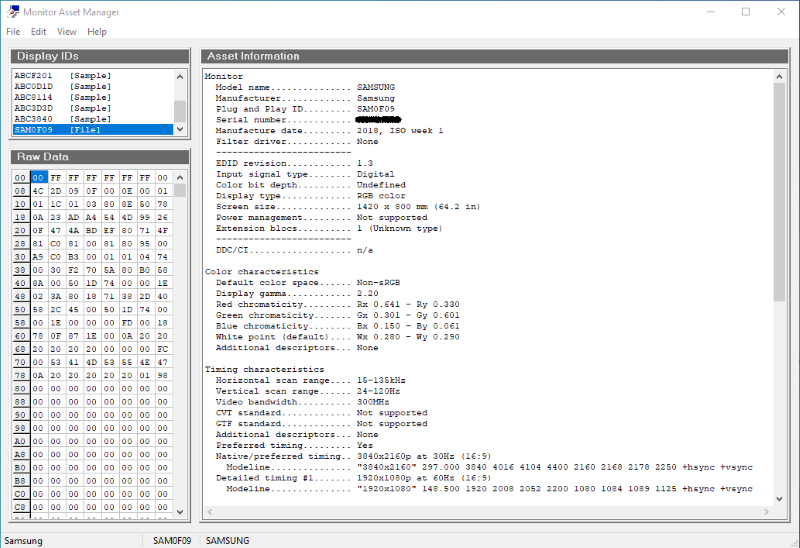將Intel® NUC連接到家庭影院系統時,無法選擇解決 5.1/7.1 環繞聲問題的說明。
將Intel® NUC連接到家庭影院系統時,您無法在 Windows 聲音設置中選擇 5.1 或 7.1 環繞聲選項,即使您的環繞聲系統支援 5.1 或 7.1。
- 透過 HDMI 纜線將您的 Intel® NUC 家庭版 劇場 PC 連接到您的 5.1/7.1 家庭影院系統(HDMI 集線器 / AV 接收器)
- 開始 窗戶*
- 下載 這些第三方應用程式:
- 解壓縮 自定義解析度實用程式* (cru-<版本>.zip)
- 解壓縮 類比方式 EDID 編輯器* (aw_edideditor_setup_<版本>_windows.zip)
- 安裝 監控資產管理* (me_setup.exe)
- 開啟 MonInfo(又名監控資源管理器)作為管理員,從 “開始”功能表
- 確保 顯示電視的品牌/型號資訊。
- 選擇 檔案 -> 另存為。 將檔名並另存為類型“DI 二進位檔 (*.bin)”,到您選擇的位置
- 關閉 監控資產管理應用程式
- 開啟 AW EDID編輯器作為管理員,從 「開始」功能表
- 打開 保存在 MonInfo中的EDID二進位檔,使用 檔 -> 打開
- 使 EDID 擴展 CEA-861-F 通過按兩下該選項卡。
- 在彈出視窗中選擇確定
- 新增 使用「+」從區塊類型到實例化區塊的音訊和揚聲器分配
- 在 實例化塊中選擇音訊並更新音訊描述符以匹配您的家庭影院系統。
- 選擇 「格式」。線性 PCM 和 AC-3 很常見。您可以通過選擇音訊描述符框右上角的“+”來添加更多格式。
- 對於 5.1,將通道數設置為 6
- 對於 7.1,將通道數設置為 8
- 選擇 位深度和支持的頻率
- 從實例化塊中選擇揚聲器分配,然後選擇揚聲器配置。
- 通過選擇檔 -> Save As,保存更新的 EDID 配置。我們建議為此文件選擇一個新名稱。
- 開啟 CRU(自定義解析度實用程式)作為管理員,從您在步驟 3 中解壓縮盤的位置。
- 通過 選擇左下角的「導入」按鈕, 導入 更新的 bin 檔。
- 確保 擴展塊部分包含 CTA-861 數據塊。
- 通過選擇左下角的匯出,將EDID覆蓋配置匯出為EXE。
- 以管理員身份執行自定義解析度實用程式創建的EXE。
- 選擇「 安裝EDID」。
- 重新啟動 系統
- 從任務列打開聲音設置。您應該能夠選擇環繞聲設置。
此 EDID 覆蓋對於您的電視和影音接收器/HDMI 集線器是唯一的。如果您更改了其中任何一個元件,則可能必須重複此過程。
有關擴展顯示標識數據 (EDID) 的詳細資訊,請參閱 此處。